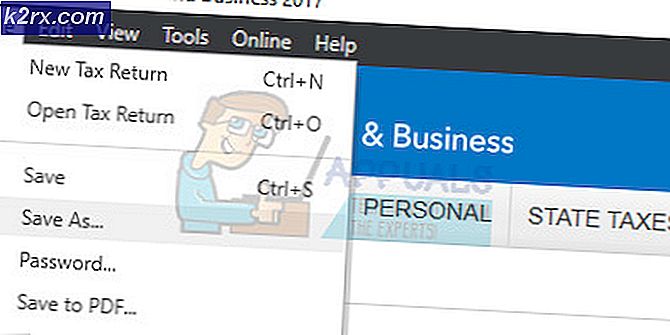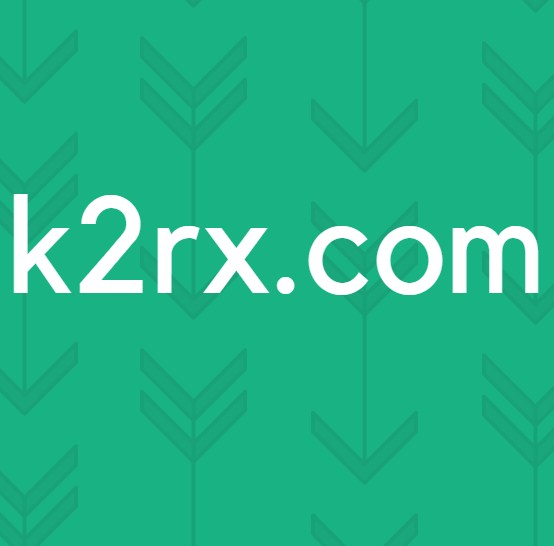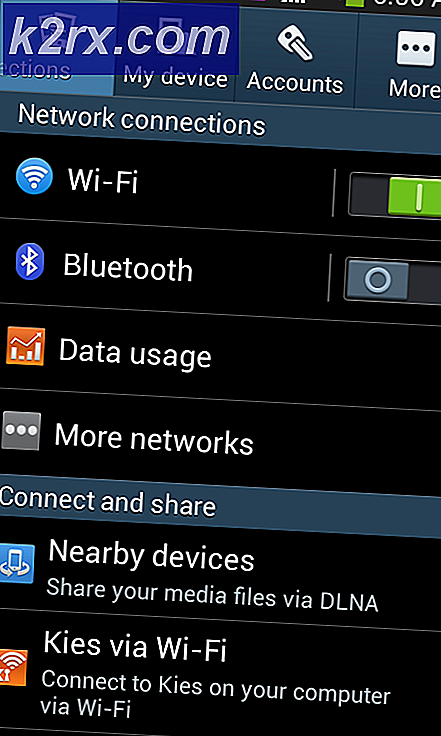Wie man PicsArt Sticker von Android auf PC überträgt
PicsArt ist eine der beliebtesten Apps für die Fotobearbeitung auf mobilen Geräten, da es eine riesige Bibliothek mit Filtern und Effekten für Ihre Fotos bietet. Es bietet auch qualitativ hochwertige Clipart, Frames und Hintergründe, um wirklich erstaunliche Kunstwerke mit Ihren Fotos zu erstellen. Das Beste an PicsArt-Stickern ist, dass es sich um hochauflösende, qualitativ hochwertige .PNG-Dateien handelt, die gerade in einen Dateityp umbenannt wurden, den PicsArt öffnet.
Natürlich ist es manchmal nicht möglich, ein mobiles Gerät zu verwenden, wenn Sie etwas Außergewöhnliches an Ihren Fotos vornehmen möchten, und etwas wie PhotoShop mit einer Maus ist unendlich viel nützlicher als der Versuch, auf einem Touchscreen zu bürsten und zu löschen. Und weil wir all diese Packungen mit Stickern und Rahmen von PicsArt bezahlt haben (es sei denn, Sie verwenden die #freetoedit Gemeinschaftsaufkleber), warum sollten wir sie dann nicht auf den PC übertragen können? Nun, wir können es. Dieser Leitfaden wird Ihnen zeigen, wie.
( Hinweis: Sie können gekaufte / heruntergeladene Schriftarten auch auf den PC übertragen, und zwar im .TTF-Format.)
Nehmen wir an, Sie möchten das PicsArt-Stickerpaket " After Dark" von meinem Gerät auf meinen PC übertragen. Oder ein anderes Stickerpaket oder eine andere in der App heruntergeladene Ressource.
PRO TIPP: Wenn das Problem bei Ihrem Computer oder Laptop / Notebook auftritt, sollten Sie versuchen, die Reimage Plus Software zu verwenden, die die Repositories durchsuchen und beschädigte und fehlende Dateien ersetzen kann. Dies funktioniert in den meisten Fällen, in denen das Problem aufgrund einer Systembeschädigung auftritt. Sie können Reimage Plus herunterladen, indem Sie hier klicken- Verbinden Sie zuerst Ihr Gerät über USB mit Ihrem PC.
- Öffnen Sie nun einen Datei-Explorer auf Ihrem Gerät und navigieren Sie zu dem Ort, an dem PicsArt Ressourcenpakete auf Ihrem Gerät installiert hat. Dies sollte normalerweise / Internal storage / PicsArt / .downloads / .shopItems sein
- Jetzt kopieren Sie einfach den gesamten Ordner des gewünschten Ressourcenpakets auf Ihren PC.
- Jetzt, wenn wir den Ordner auf Ihrem PC öffnen und nach innen schauen, werden Sie sehen, dass wir die Dateien nicht öffnen können. Wenn es sich um ein Sticker-Paket handelt, das Sie auf Ihren PC übertragen haben, werden alle Dateien im Ordner "clipart_1", "clipart_2" usw. ohne Dateierweiterung benannt. Sie können von keiner Software geöffnet werden.
- Jetzt werden wir die Dateien im Stapel umbenennen, um eine .PNG-Dateierweiterung zu erhalten. So einfach ist das.
Für Windows Benutzer
- Halten Sie die Umschalttaste gedrückt und klicken Sie mit der rechten Maustaste in den Ordner, der alle Aufkleber enthält, und wählen Sie "Eine Eingabeaufforderung hier öffnen".
- Geben Sie folgenden Befehl in die Eingabeaufforderung ein: ren *. * * .png
Denken Sie daran, dass * ein Platzhalter ist, dh Sie müssen den Dateinamen nicht angeben. Was wir im Grunde nur getan haben, wie Sie wahrscheinlich auf Ihrem Computerbildschirm sehen können, ist das Hinzufügen der Erweiterung .PNG zu jeder Datei in diesem Ordner. Jetzt können sie alle in jeder Bildbearbeitungssoftware geöffnet werden, die mit .PNG umgehen kann!
Für MacOS Benutzer
- Aus dem Finder des Mac, ziehen Sie das Finder-Menü und gehen Sie zu Einstellungen und gehen Sie dann zu Advanced
- Aktivieren Sie das Kontrollkästchen Alle Dateinamenerweiterungen anzeigen und deaktivieren Sie das Kontrollkästchen Warnung anzeigen, bevor Sie eine Erweiterung ändern, und schließen Sie dann die Finder-Einstellungen
- Wählen Sie nun alle Dateien im Ordner aus und klicken Sie mit der rechten Maustaste darauf. Wählen Sie Elemente umbenennen
- Wählen Sie "Text hinzufügen" aus dem Dropdown-Menü der Umbenennungstools und geben Sie .png als hinzuzufügenden Text ein und legen Sie fest, dass der Text am Ende des Dateinamens hinzugefügt wird . Abschließend klicken Sie auf Umbenennen!
PRO TIPP: Wenn das Problem bei Ihrem Computer oder Laptop / Notebook auftritt, sollten Sie versuchen, die Reimage Plus Software zu verwenden, die die Repositories durchsuchen und beschädigte und fehlende Dateien ersetzen kann. Dies funktioniert in den meisten Fällen, in denen das Problem aufgrund einer Systembeschädigung auftritt. Sie können Reimage Plus herunterladen, indem Sie hier klicken